昨日、ご質問がありましたので、ご説明させていただきます。。
先日「gooのブログに動画を載せる方法」をご紹介しましたが、下記のように画面を2つ並べて、左側に手順のブログ、右側にYouTubeの画面を表示して作業すると便利かと思います。
手順その1.
まず初めに、先日ご紹介した「gooのブログに動画を載せる方法」の記事を開き、画面左側に配置します。(画面のサイズや配置の方法については後述します。)
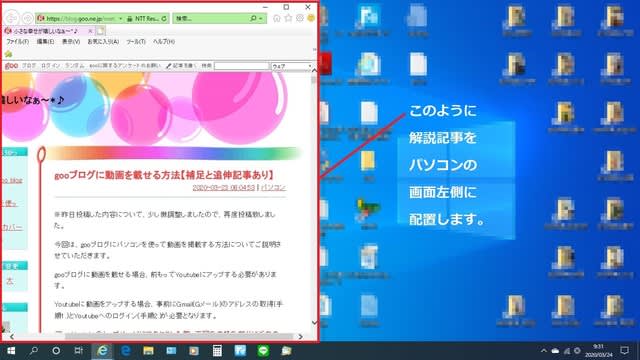
手順その2.
次に、先ほどの手順1.で、左側に配置した画面の中で、開きたい画面(ページ)のリンクのところで、右クリックします。(下図はGmailアドレスの登録画面を開いて作業する例になります。)
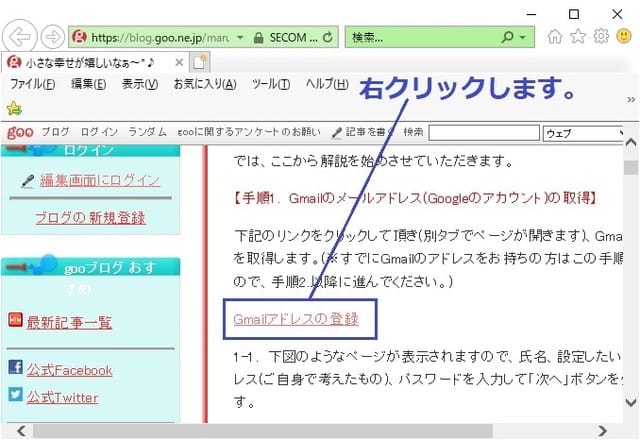
手順その3.
すると、メニューが表示されますので、「新しいウィンドウで開く」をクリックします。
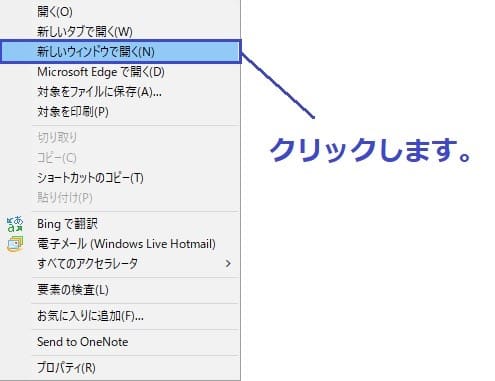
手順その4.
すると、下図のように新たに画面が開きます。
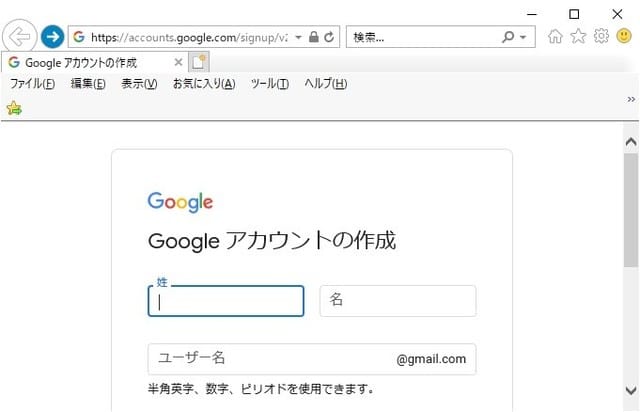
手順その5.
ここで、手順その4.で新たに開いた画面を下図のように右側に配置します。
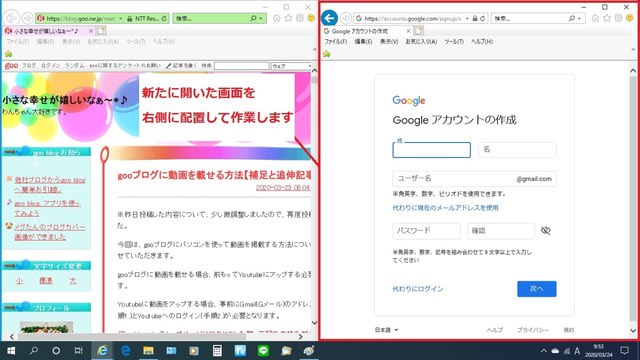
これで、左側の解説を見ながら、右側の画面で作業できます。
【補足】
ここで、画面のサイズや位置の調整方法について補足させていただきます。
まず、画面上部をクリックしたまま、マウスを動かすと、画面の位置を変更できます。
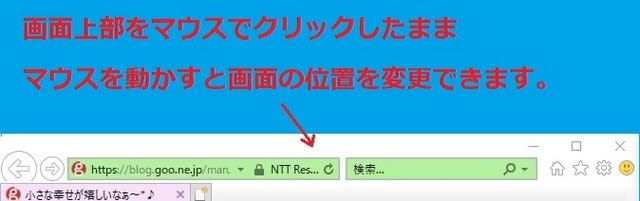
また、画面右下にマウスを近づけると、下図のように矢印が表示されますので、この状態でマウスを動かすと、画面のサイズを変更できます。

以上、初めての方向けにご説明いたしました。














